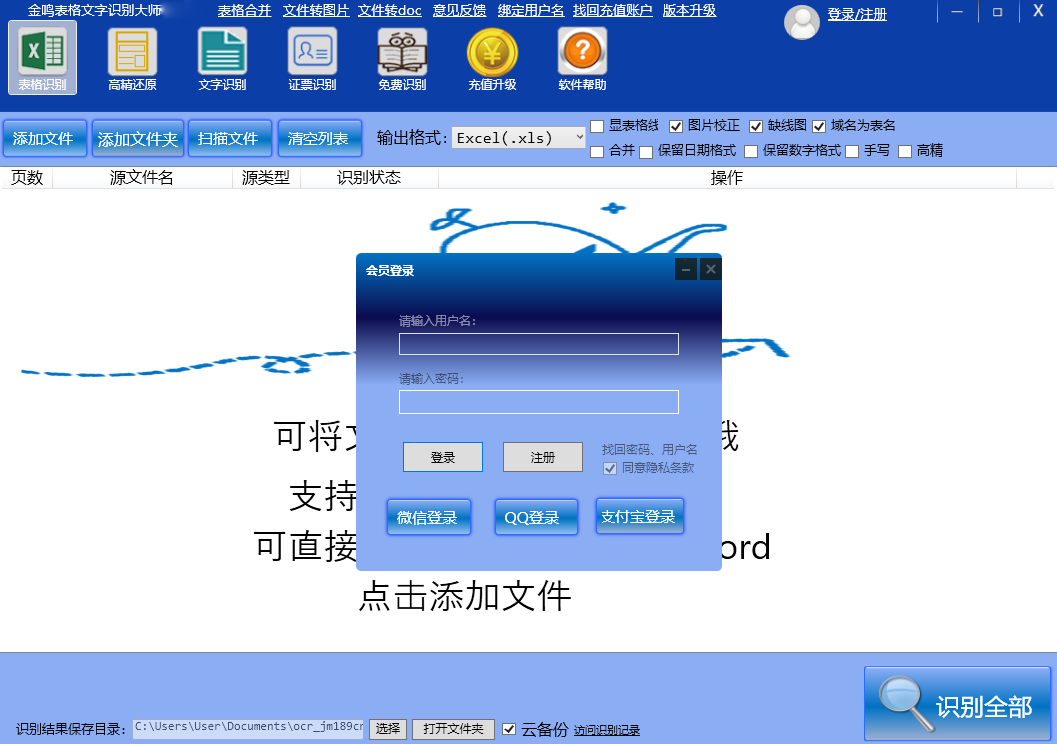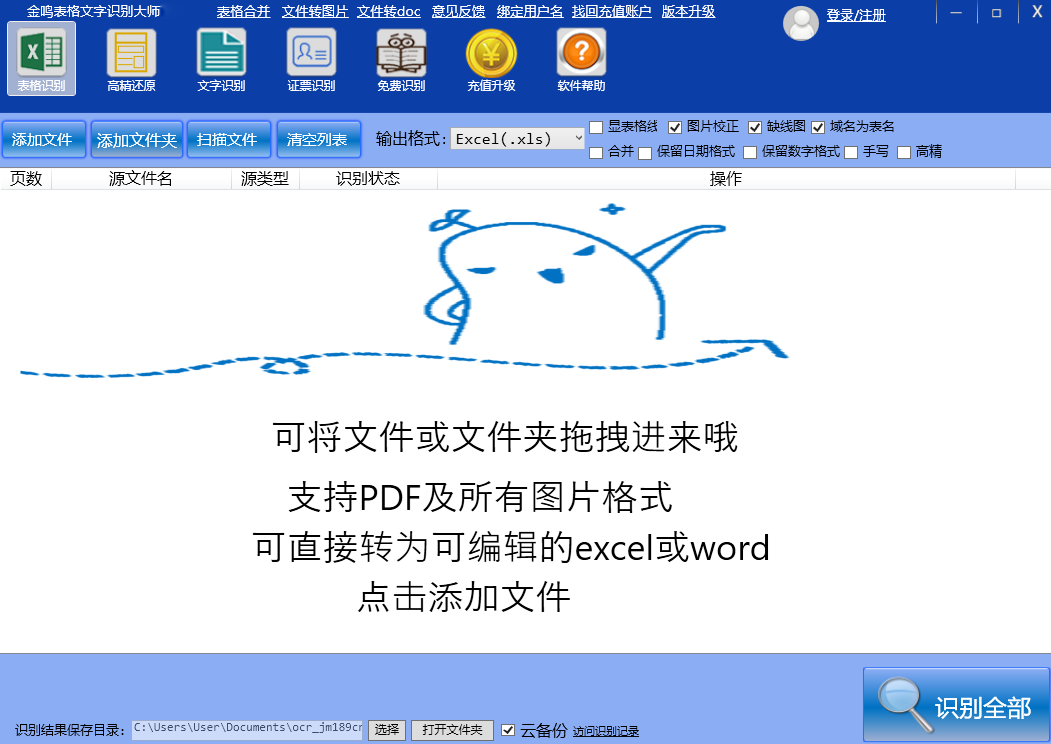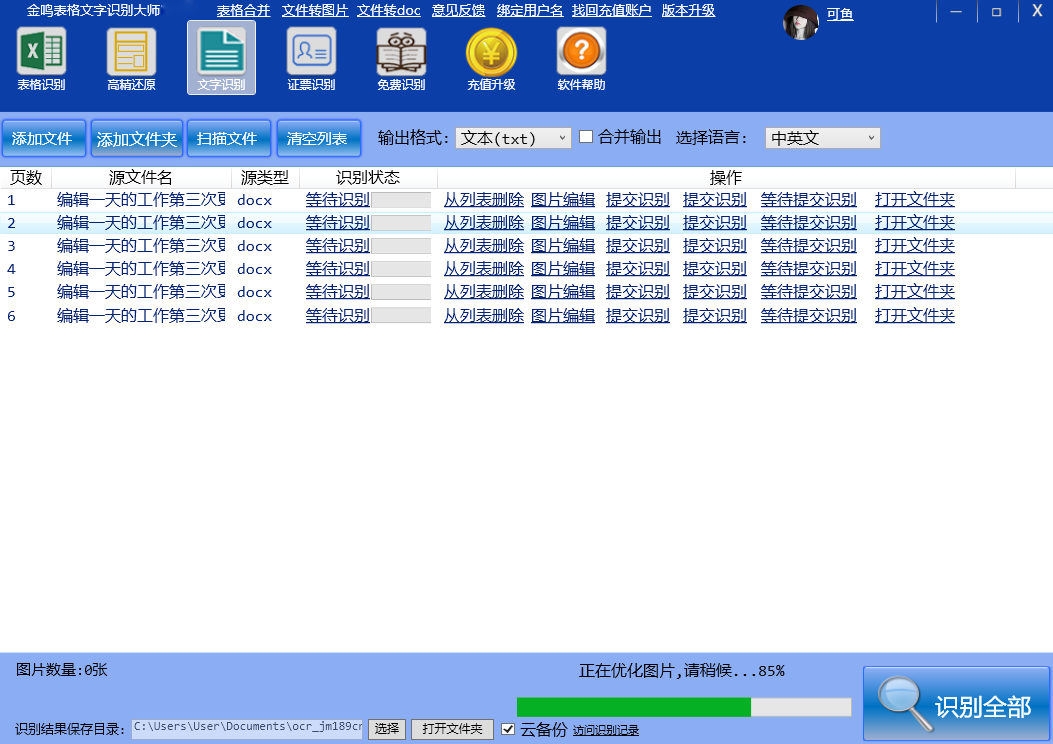金鸣表格文字识别大师是一款实用的文字识别工具,能够快速识别图片、PDF中的文字,并将其导出为单独的文本文件。支持将PDF和图片转换为Excel、word文件,并保持排版合适和表格,十分的强大。能够识别票据,将票据转换为图片、表格,并且保留上面的公章、印章,很是方便。有需要的朋友快来下载使用吧。
金鸣表格文字识别大师安装步骤
1、在本站下载最新安装包,按提示安装
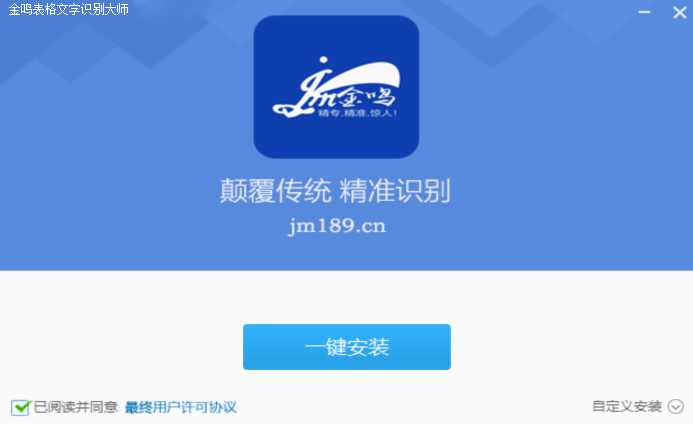
2、安装进行中,完成即可使用
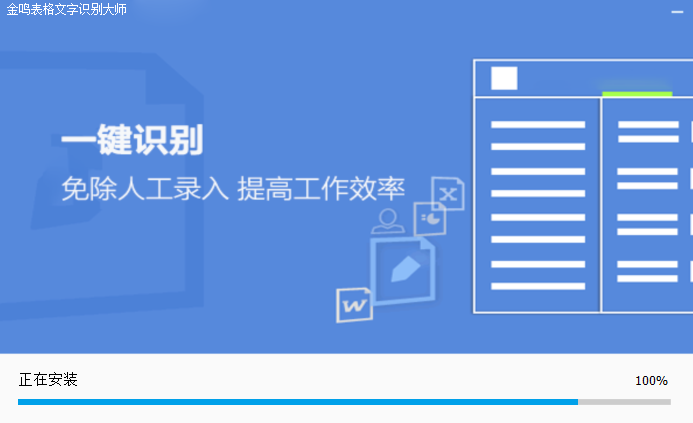
金鸣表格文字识别大师使用方法
第一步:点击添加文件,将需要识别的图片或无密码的PPT/PDF(有密码的请先解密)。
第二步:点击“图片编辑”,查看图片,如有必要,可进行添加表格线和旋转、裁切图片等操作。
第三步:点击“提交识别”或“识别全部”。点击“提交识别”,仅识别所点击的图片,点击“识别全部”,将识别列表上的全部图片。
第四步:等识别完成后,在弹出的提示框点击“确定”,打开识别结果文件,也可点击取消,然后点击“打开文件”。
点击“打开文件夹”可查看全部已识别的文件,点击下方“选择”,可修改识别文件的保存目录。
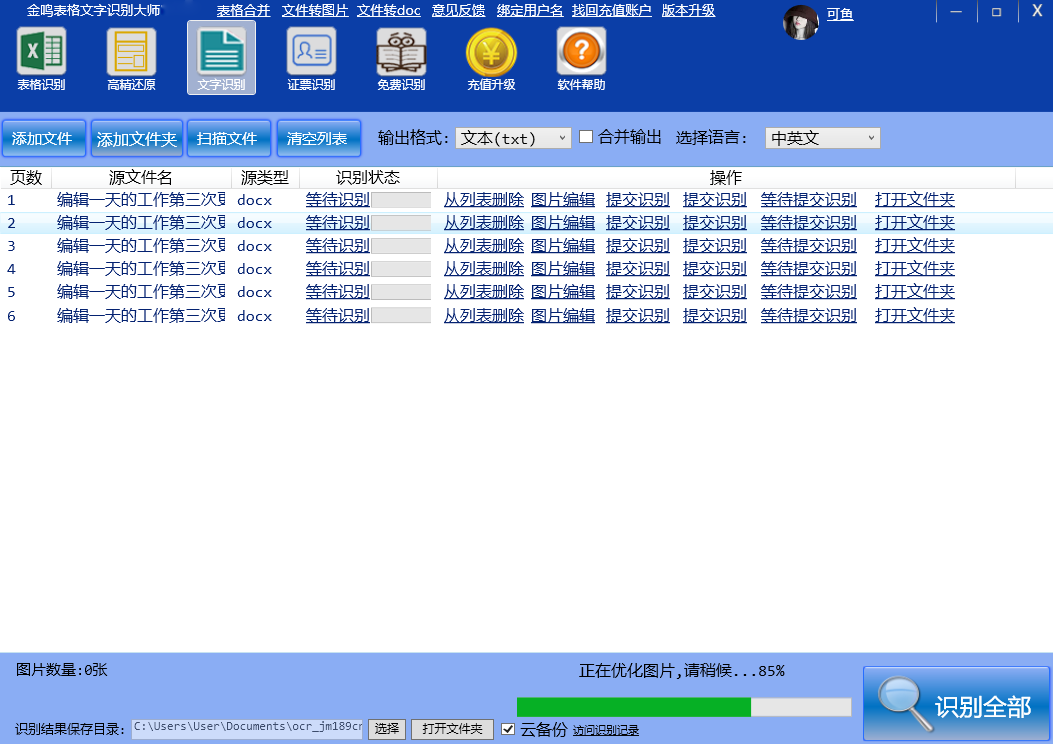
金鸣表格文字识别大师软件功能
一、文字识别功能介绍:
(1)表格识别
1、PDF/PPT/word转excel表格:添加待识别文件后,选择“表格识别”模块,输出格式选择“excel(.xlsx)"或“excel(.xls)”。
2、PDF/PPT/word转带表格word:添加待识别文件后,选择“表格识别”模块,输出格式选择“word(.doc)"或“word(.docx)”。
3、PDF/PPT/word转带表格pdf:添加待识别文件后,选择“表格识别”模块,输出格式选择“pdf(.pdf)”。
如需将多张图片或文件的识别结果合并成一个文件或合并到一个Excel表,请勾选“合并”即可。
后面的模块选择和输出原理相同,只做概述,不再做过多的赘述。
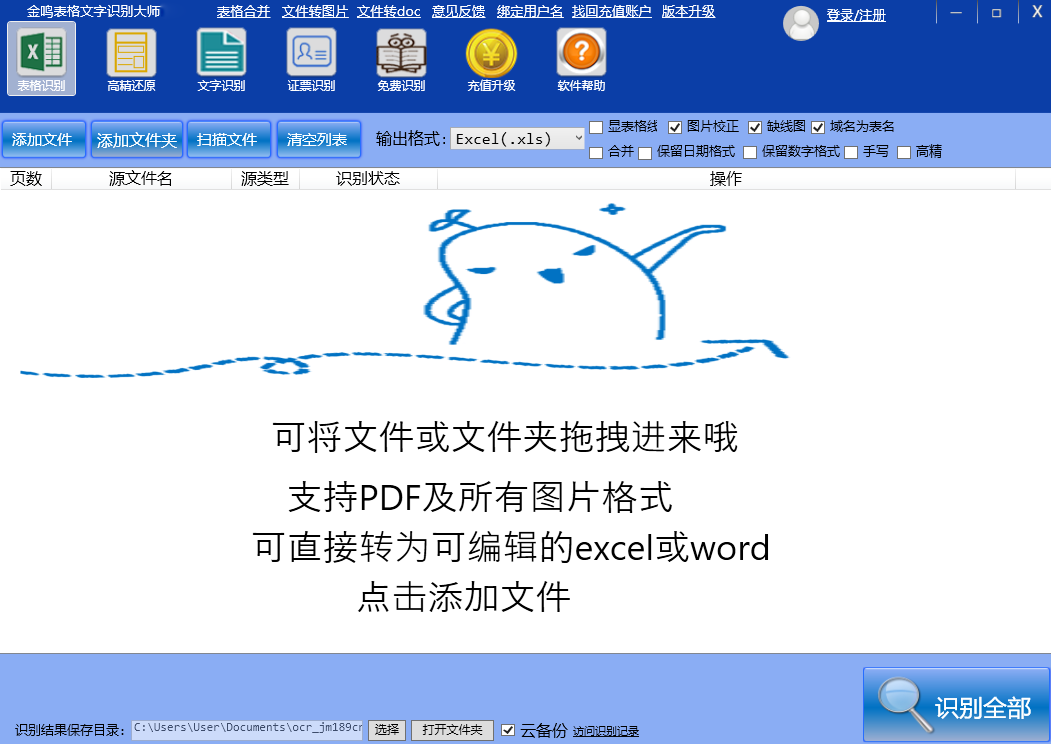
(2)高精还原
“高精”是指识别高度精准,“还原”是指按文字所在的位置还原原有的文字排版。本功能可智能分段、保留印章/logo,可输出指定页面布局的word。
(3)文字识别
文字识别是指通用文字识别,不输出表格样式,一般用于识别成纯文本。
(4)证票识别
用于将各类证件和卡片转换为可编辑的excel,并且形成结构化数据,支持批量合并转换,方便快捷,识别精准!
(5)免费识别
输出纯文本,不支持批量,注册即可使用。
二、顶部附加功能介绍
(1)表格合并:完全免费使用,可将N个excel合并到一张表上。
(2)文件转图片:可将PDF/PPT/WORD转为图片,完全免费使用。
(3)文件转doc:可将PDF/PPT转为word(.doc)文档。
(4)意见反馈:可将您宝贵的意见或建议反馈给我们。
(5)绑定用户名:可将由微信、QQ、支付宝登录的账户绑定到一个用户名上,方便其它用户用用户名和密码登录。
(6)找回充值用户:如果您充过值且忘了用户名,可用此功能找回。
(7)版本升级:如有新版本,可点击升级。
三、图片编辑器
添加图片后,点击“图片编辑”即可调出图片编辑器,可对图片进行旋转、裁切、画表格线或补充缺少的线条,以提高识别效果。
四、提交识别
文件或图片添加进列表后,如果只需识别其中一张图片,可点击“提交识别”,如果有多张图片需要同时识别,则可点击“识别全部”。
五、打开识别后的结果文件
识别完成后,程序会弹出对话框,提示您是否马上打开查看。您也可在列表中点击“查看文件”,或点击“打开文件夹”,调出文件所在目录,然后再打开查看。
六、修改保存目录
点击底部的“选择”,可选择您想将识别结果保存的目录路径。
金鸣表格文字识别大师软件特色
无人值守 批量合并
您可将所需识别的文件添加进程序列表后,点击“识别全部”即可
也可将数十张图片合并识别成一张表或一个PDF或Word文档!
保留印章
可识别文件中的印章甚至商标
并在识别结果中显示且还原位置
智能分段
收集各类图片中的分段特征
智能识别其段落并进行区分
识别精准
通过深度学习各种场景的图片
精准识别复杂场景下的文字